Jak powiększyć podgląd miniatur na pasku zadań systemu Windows 7?
Różne / / February 11, 2022
Niedawno omówiliśmy artykuł na temat jak wyłączyć podgląd miniatur na pasku zadań i poprosiliśmy Cię o pilnowanie dalszych wskazówek i porad dotyczących podglądu miniatur. Tu jest jeden. To ci pomoże zmień rozmiar miniatur (najlepiej powiększyć), jeśli nie podoba ci się ustawienie domyślne.
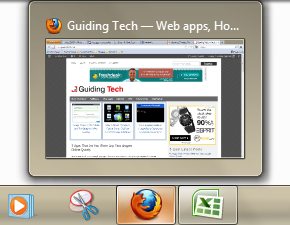
Należy to zrobić poprzez włamanie do rejestru, więc upewnij się, że chcesz kontynuować tę sztuczkę. Oznacza to, że postępuj tylko wtedy, gdy jesteś dobry w wykonywaniu instrukcji, a także: najpierw wykonaj kopię zapasową rejestru na dysku zewnętrznym.
Poniżej przedstawiono proces krok po kroku.
Krok 1: Uruchom okno dialogowe Uruchom za pomocą Windows + R i wykonaj polecenie regedit podciągnąć Edytor rejestru.
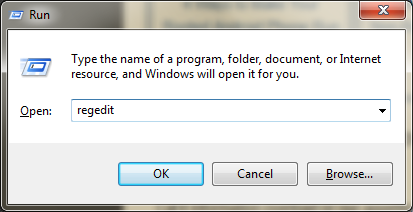
Krok 2: Nawigować do HKEY_CURRENT_USER -> Oprogramowanie -> Microsoft -> Windows -> Bieżąca wersja -> Eksplorator -> Zakres zadań.
Krok 3: Po prawej stronie edytora kliknij prawym przyciskiem myszy puste miejsce i utwórz Nowa wartość DWORD (32-bitowa) i nazwij to Min.Rozmiar kciuka piks.
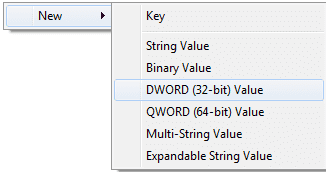
Krok 4: Teraz kliknij prawym przyciskiem myszy ten DWORD i wybierz Modyfikować jego wartość.

Krok 5: Wybierz Dziesiętny wpisać wybraną wartość, aby określić rozmiar miniatur. mam to ustawione na 400.
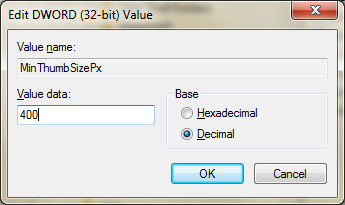
A teraz moje miniatury wydają się większe i zapewniają większy komfort wizualny, spełniając kojarzoną z nimi nazwę. Ale zanim zostanie aktywowany, musisz się wylogować i zalogować ponownie.

Możesz spróbować różnych wartości, zanim dojdziesz do porozumienia, co cię pocieszy. Jeśli chcesz przywrócić domyślny wygląd, możesz po prostu usunąć utworzony nowy DWORD. Możesz też spróbować to narzędzie jeśli chcesz zrobić to w inny sposób niż hacki rejestru.
Ostatnia aktualizacja: 07.02.2022 r.
Powyższy artykuł może zawierać linki afiliacyjne, które pomagają we wspieraniu Guiding Tech. Nie wpływa to jednak na naszą rzetelność redakcyjną. Treść pozostaje bezstronna i autentyczna.



